So konvertieren Sie M4A in MP3 oder MP3 in M4A mit den besten Methoden auf dem PC (online und offline)
M4A ist ein Audioformat, das aus einem MPEG-4-Dateicontainer stammt. Dieses M4A ist ein komprimiertes und verlustbehaftetes Audioformat, verwendet jedoch AAC- und ALAC-Codecs, wodurch es eine hohe Qualität bei reduzierter Größe bietet. Wer jedoch Audiodateien in diesem Format besitzt, weiß, dass es von Mediaplayern nicht gut unterstützt wird. Viele Player können M4A nicht abspielen, da die darin enthaltenen Dateierweiterungen oft falsch gelesen werden. Aus diesem Grund neigen viele dazu, es in MP3 zu konvertieren. Da Sie diese Aufgabe auch im Auge haben, sollten Sie wissen, dass es nicht so einfach ist wie a, b und c, denn Sie müssen immer noch einen leistungsstarken M4A zu MP3 Konverter. Aus diesem Grund haben wir die besten Online- und Offline-Konverter zusammengestellt, die Sie auswählen müssen, um die Qualität Ihrer Musikdateien aufrechtzuerhalten. Außerdem werden Sie begeistert sein zu erfahren, dass die meisten Tools Ihre MP3-Dateien auch in M4A umwandeln können. Schauen wir uns also ohne weitere Umschweife die phänomenalen Audiokonverter an und legen wir los.
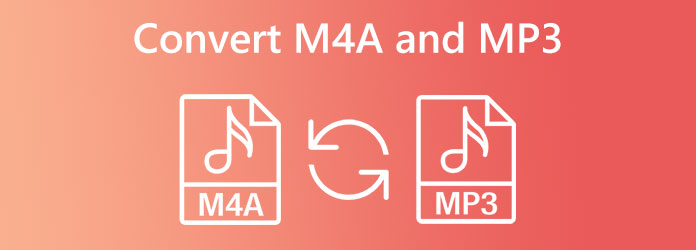
Im Vergleich haben M4A und MP3 etwas gemeinsam. Eine ihrer Gemeinsamkeiten ist ihre Komprimierung, bei der beide den gleichen Kompaktmechanismus verwenden, wodurch ihre Größe kleiner ist als bei anderen Audiodateien. Trotzdem können wir ihre Unterschiede sehen und erkennen. Daher können wir in diesem Teil M4A vs. MP3 die Ähnlichkeiten und Unterschiede zwischen den beiden näher kennenlernen.
| Format | M4A | MP3 |
|---|---|---|
| Qualität | Höhere Qualität | Gute Qualität |
| Dateigröße | Klein | Größer als M4A |
| Kompatibilität | Apple-Player und -Geräte. | Fast alle Geräte. |
Nachdem Sie nun genug über die beiden Audioformate wissen, ist es an der Zeit, die Konvertierungsmethoden kennenzulernen. Beginnen wir mit den professionellen Offline-Tools, die Ihr volles Vertrauen verdienen.
Die erste Station ist dieses professionelle, aber unkomplizierte Konvertierungstool für Windows und Mac, das Videokonverter Ultimate. Sie werden überrascht sein, wie viele leistungsstarke Bearbeitungstools und -funktionen dieser spezielle Dateikonverter neben seiner Konvertierungsfunktion bietet. Aber konzentrieren wir uns heute auf die Konvertierungsfunktion, da es sich um das gefragte Tool zum Konvertieren von M4A in MP3 und MP3 in M4A handelt. Dieser Video Converter Ultimate ist ein multifunktionaler Konverter, der mehr als 500 verschiedene Video- und Audioformate unterstützt, darunter AAC, AC3, OGG, AIFF, WAV, MP3, M4A und viele mehr. Darüber hinaus können Sie Bitrate, Kanal, Encoder, Abtastrate, Lautstärke und Verzögerung Ihrer Ausgabe anpassen. Abgesehen davon können Sie nach der Konvertierung ganz einfach Ihre Wiedergabeliste erstellen, indem Sie auf eine bestimmte Schaltfläche klicken.
Darüber hinaus verfügt dieser Video Converter Ultimate über eine erweiterte Beschleunigung für Hardware und GPU, was zu einem ultraschnellen Konvertierungsprozess von bis zu 70-mal schneller führt. Darüber hinaus kann diese ultraschnelle Konvertierung mehrere Dateien gleichzeitig verarbeiten. Das bedeutet, dass Sie M4A auf Mac und Windows in großen Mengen und mit Höchstgeschwindigkeit in MP3 konvertieren können! Sie werden den schnellen und dennoch verlustfreien Prozess dieses Tools lieben. Nachfolgend finden Sie daher die Richtlinien, denen Sie folgen können.
Hauptmerkmale
Installieren der Software
Installieren Sie diesen besten Dateikonverter schnell per kostenlosem Download. Sie können auf die Herunterladen Klicken Sie oben auf die Schaltfläche für eine schnelle Installation. Bitte beachten Sie, dass Sie nur die für Ihr Computergerät angegebene Schaltfläche verwenden.
Importieren Sie Ihre M4A-Dateien
Um Ihre M4A-Dateien zu importieren, klicken Sie auf das Plus Symbol in der Mitte der Benutzeroberfläche. Alternativ können Sie auf das Datei hinzufügen Registerkarte in der oberen linken Ecke oder legen Sie die Dateien einfach ab, nachdem Sie sie aus Ihrem lokalen Speicher gezogen haben.
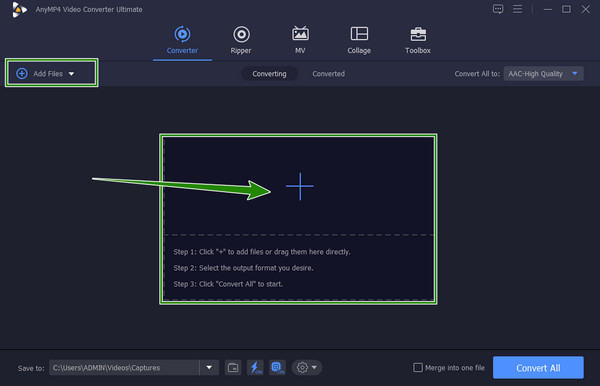
Stellen Sie M4A auf MP3 ein
Wenn die M4A-Dateien geladen sind, gehen Sie zu Alles konvertieren in und klicken Sie auf die Dropdown-Schaltfläche mit dem Pfeil. Suchen Sie im eingeblendeten Fenster nach der MP3-Auswahl und klicken Sie darauf. Wählen Sie dann auf der rechten Seite der Benutzeroberfläche die gewünschte Qualität aus.
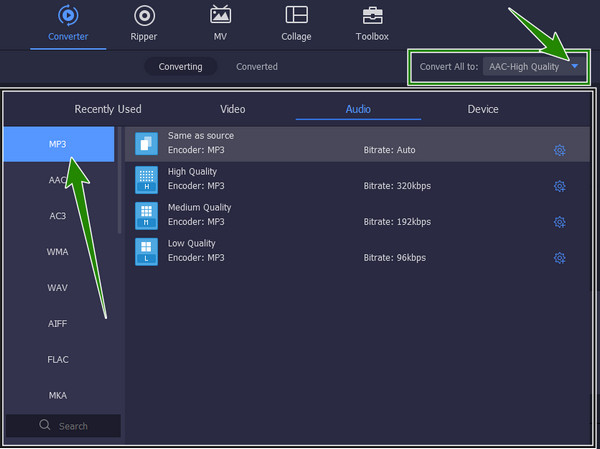
Starten Sie die Konvertierung
Wir können die Dateien jetzt konvertieren, indem wir unten auf der Benutzeroberfläche auf die Schaltfläche „Alle konvertieren“ klicken. In der Zwischenzeit können Sie Ihre Dateien auch optimieren, indem Sie vor der Konvertierung auf die Scheren- oder Sternsymbole klicken. Auf diese Weise können Sie Ihre Dateien nach Ihren Wünschen zuschneiden, teilen und zusammenführen.
Schauen Sie sich die konvertierten Dateien an
Um Ihre konvertierten M4A- in MP3-Dateien anzuzeigen, können Sie auf der Umgewandelt Registerkarte oben in der Mitte der Benutzeroberfläche. Andernfalls können Sie direkt zum lokalen Ordner im Gespeichert unter Abschnitt in der unteren linken Ecke.
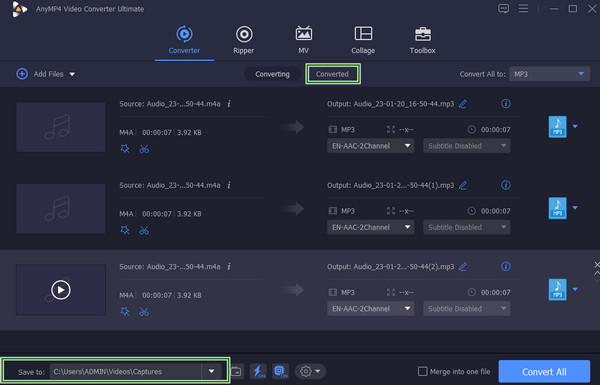
VLC Media Player ist ein Open-Source-Mediaplayer, der für Mac und Windows verfügbar ist. Obwohl es sich um einen Mediaplayer handelt, ist dieses Tool mit guten Tools und Funktionen ausgestattet, die Ihnen sogar bei Ihren Konvertierungsaufgaben helfen können. Darüber hinaus verfügt es über Audiovoreinstellungen, mit denen Sie die Audiospur, den Stereomodus und die Visualisierung anpassen sowie den Ton selbst erhöhen, verringern und stummschalten können. Gleichzeitig unterstützt es zahlreiche Audiodateitypen, darunter MP3 und M4A. Sie können auch Videos in VLC zuschneiden. Allerdings scheint es die M4A-Ausgabe nicht zu unterstützen, was Sie daran hindert, MP3 in M4A zu konvertieren. Um zu erfahren, wie VLC Audiodateien konvertiert, lesen Sie die folgenden Richtlinien.
Laden Sie den VLC Media Player herunter und installieren Sie ihn auf Ihrem Computer. Starten Sie ihn nach der Installation und öffnen Sie Ihre M4A-Datei, indem Sie auf das Medien im Menüfeld und wählen Sie die Konvertieren/Speichern Auswahl. Laden Sie dann Ihre Datei und klicken Sie im eingeblendeten Fenster auf die Schaltfläche +Hinzufügen. Klicken Sie dann auf die Konvertieren/Speichern erneut die Taste.
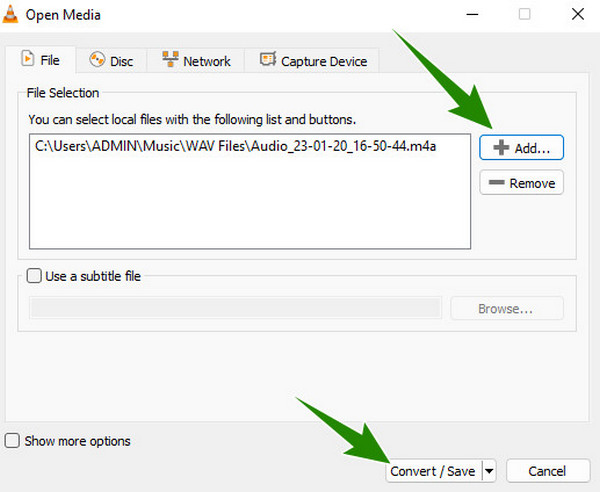
Gehen Sie im nächsten Fenster zur Option Profil, klicken Sie auf das Dropdown-Menü und suchen Sie nach dem Audio-MP3 Möglichkeit.
Gehen Sie anschließend zum Zieldatei und klicken Sie auf das Durchsuche , um eine Zieldatei für Ihre Ausgabe auszuwählen. Klicken Sie dann auf die Start Schaltfläche, um den Konvertierungsprozess zu starten. Und genau das müssen Sie tun, um M4A mit VLC in MP3 zu konvertieren.
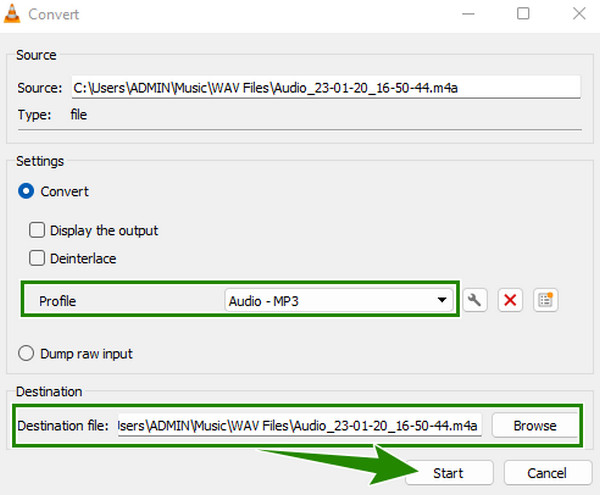
Eine andere Offline-Software liefert Ihnen durch Konvertierung hochwertige MP3- und M4A-Ausgaben. Es ist eine der beliebtesten Softwares für Profis, die mit einer Befehlszeile für den Vorgang ausgestattet ist. Ja, sie ist nicht dasselbe wie die anderen, da sie nicht so intuitiv ist. Aus diesem Grund können viele Benutzer, insbesondere Anfänger, mit dem komplizierten Vorgang nicht umgehen. Dies sollte Sie jedoch nicht davon abhalten, sie zu verwenden, wenn Sie eine qualitativ hochwertige Ausgabe und systematische Verfahren wünschen. Mit den folgenden vereinfachten Richtlinien können Sie also FFmpeg einfach und schnell verwenden, um M4A in MP3 und MP3 in M4A zu konvertieren.
Laden Sie FFmpeg sofort auf Ihren Computer herunter und erstellen Sie einen unabhängigen Dateiordner mit dem Namen M4A. Übertragen Sie nun Ihre M4A-Dateien in diesen Ordner. Erstellen Sie dann einen weiteren Ordner und nennen Sie ihn MP3 für Ihre Ausgabe.
Starten Sie das Terminaltool und geben Sie den unten angezeigten Befehl ein. Drücken Sie dann die EINGEBEN Taste auf Ihrer Tastatur.
Warten Sie, bis die Konvertierung abgeschlossen ist, und überprüfen Sie dann den MP3-Ordner auf die Ausgabe. Klicken Sie hier, um zu erfahren, wie Sie konvertieren M4A zu MP4.
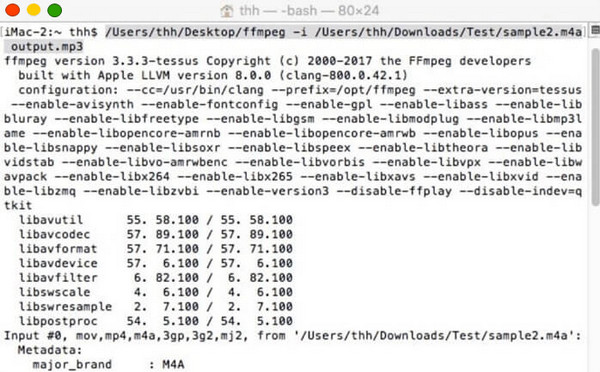
Wenn Sie einen Mac mit iTunes verwenden, können Sie Ihre M4A- und MP3-Dateien konvertieren. Neben seinem Hauptzweck bietet es auch zusätzliche Funktionen, die seinen Benutzern bei ihren Aufgaben helfen, wie Konvertierung, Freigabe, Verbindung und mehr. Im Gegensatz zu den anderen ist iTunes jedoch unprofessionell und unterstützt keine anderen gängigen Formate. Tatsächlich kann es keine anderen Audiokonvertierungen wie M4A in AAC durchführen, aber Sie können MP3 problemlos in M4A und umgekehrt konvertieren. Hier sind die einfachen Schritte, die Sie für diese Aufgabe befolgen müssen.
Öffnen Sie iTunes auf Ihrem Gerät und gehen Sie zu Bearbeiten zur Auswahl des Einstellungen Möglichkeit.
Klicken Sie im eingeblendeten Fenster auf die Allgemein Klicken Sie auf die Schaltfläche Importeinstellungen. Gehen Sie im nächsten Fenster zu Importieren mit und wählen Sie die MP3-Encoder Auswahl. Klicken Sie dann auf die OK Auf der Registerkarte hierzu erfahren Sie, wie Sie M4A in MP3 umwandeln.
Gehen Sie nun zur Bibliothek von iTunes und suchen Sie nach Ihrer M4A-Datei, auf die Sie klicken können. Gehen Sie dann zu Datei und klicken Sie auf das Konvertieren Taste, dann die MP3-Version erstellen Auswahl. Danach beginnt der Konvertierungsprozess und Sie sehen, dass die konvertierte Datei dem iTunes-Medienordner hinzugefügt wurde.
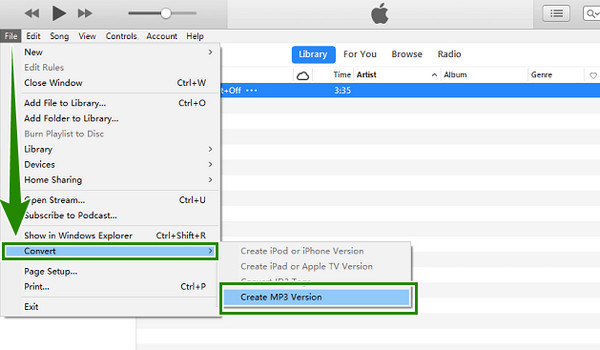
Angenommen, Sie benötigen ein Online-Tool für diese Art der Konvertierung. In diesem Fall können Sie sich auf dieses leistungsstarke Free Audio Converter Online ausgewählt von Blu-ray Master. Ja, es ist ein kostenloses Tool, mit dem Sie M4A online in MP3 oder MP3 in M4A konvertieren können. Das Besondere daran ist, dass Sie nie durch Werbung gestört werden und gleichzeitig mehrere Dateien gleichzeitig konvertieren können. Darüber hinaus wird es Ihnen gefallen, dass es viele Audiodateien unterstützt, einschließlich derer, die in dieser Aufgabe enthalten sind. Sehen wir uns also anhand der folgenden Schritte an, wie es funktioniert.
Drücke den Kostenlosen Konverter starten Klicken Sie auf die Schaltfläche, sobald Sie die Hauptseite erreicht haben, um Ihre M4A-Dateien hochzuladen.
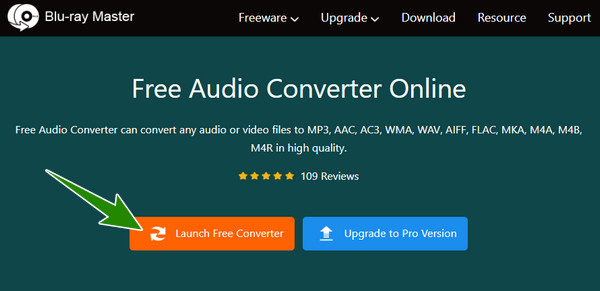
Klicken Sie auf der Hauptoberfläche auf das Notiz Symbol, um Audioformate anzuzeigen. Klicken Sie dann auf das MP3 Möglichkeit.
So einfach ist das. Sie können bereits auf die Konvertieren Schaltfläche, um den Vorgang zu starten.
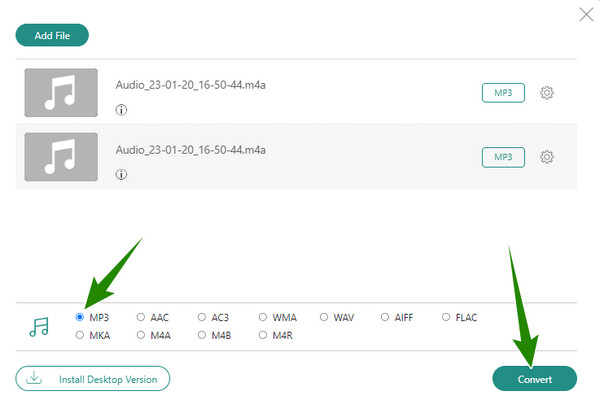
Kann ich Audacity verwenden, um M4A in MP3 zu konvertieren?
Ja, das können Sie, allerdings erfordert diese Software ein umfangreiches Installationssystem. Wenn Sie es also bereits haben, müssen Sie die Audiodatei nur importieren, indem Sie auf Datei > Importieren klicken, und sie dann im gewünschten Format exportieren.
Was ist besser für meinen Mac, M4A oder MP3?
Für ein Mac-Gerät ist M4A besser als MP3, da es das Standard-Audioformat für Mac ist.
Kann ich M4A im Windows Media Player abspielen?
Nein. Leider unterstützt WMP die Wiedergabe von M4A nicht. Deshalb müssen Sie es in MP3 konvertieren.
Dieser Artikel beschreibt die Tools, die Ihnen bei der Konvertierung helfen M4A zu MP3 und MP3 zu M4A. Sie müssen die angegebenen Methoden befolgen, um ausgezeichnete konvertierte Dateien effizient zu erhalten. Sie können auch jedes beliebige Tool verwenden, aber was die Verwendung betrifft, empfehlen wir dringend das Videokonverter Ultimate für Offline und die Free Audio Converter Online für webbasiert.
Mehr lesen
2 Lösungen zum Konvertieren von AVI in M4A mit einfachen, aber detaillierten Schritten
Wenn Sie die Audiospur aus AVI-Filmen extrahieren möchten, erfahren Sie in diesem Artikel, wie Sie AVI-Videos in die häufig verwendeten M4A-Audiodateien konvertieren.
Zwei verifizierte Methoden zum Konvertieren von MP4-Videodateien in das M4A-Format
Benennen Sie die Dateierweiterung nicht um, um MP4 in M4A zu konvertieren. Diese Anleitung zeigt Ihnen zwei Methoden und die Schritte, um die Aufgabe einfach zu erledigen.
Die 7 besten MP3-zu-MP4-Konverter-Tools für Windows und Mac
Suchen Sie nach der besten Möglichkeit, Ihre MP3-Dateien in das MP4-Format zu konvertieren? Hier sind Sie richtig, denn hier erfahren Sie mehr über die 7 besten Tools für verschiedene Situationen.
So konvertieren und fügen Sie MP3/AC3/WAV-Audiodateien zu AVI-Videos hinzu
So konvertieren und fügen Sie MP3/AC3/WAV-Audiodateien zu AVI-Videos hinzu